Word10の風景。 Wordで横向きのシートを作成する方法。
詳細な説明
Wordでのオリエンテーション
Microsoft Office Word -膨大な数のツールと機能を含む最も人気のあるテキストエディタ。 ほとんどすべての公式および非公式文書は、このプログラムのおかげで作成され、2つのタイプがあります- 垂直 そして 水平 ..。 に 語 コンセプト 垂直そして 水平 ドキュメントはに置き換えられます 縦向き そして 横向き .
Wordでのページの向き
原則として、ドキュメントは頻繁に入力(印刷)されます 一方向 - 本 または 風景 、ドキュメントの意味、ドキュメントタイプ、またはその他のパラメータによって異なります。 ただし、作成が必要になる場合があります 向きの異なるドキュメント ..。 なぜなら wordでのページの向き テキストを完全に配置してドキュメントを読みやすくすることはできません。 つまり、いくつかのページがあるはずのドキュメントを印刷する必要があります 水平(横向き) 、そして主なものは 垂直(縦向き) ..。 しかし、大量のドキュメントを作成せずにそれを行う方法。 1つのドキュメントで異なる向きのページを作成する方法!?
たとえば、ドキュメントを操作している 縦向き、すでに多くのシート、または少なくとも2枚のシートを印刷していることがわかりましたが、ページの1つで、テキストが幅に収まりません。 縦向き ランドスケープバージョンに変更する必要があります- 横向き.
セクションブレーク
のために 1つのドキュメントでさまざまな方向のWordページを作成する 、挿入する必要があります wordのセクションを壊す、というか、Word文書で。 これを行うには、ドキュメント自体に直接いくつかのセクションを作成する必要があります。したがって、 セクションブレークを挿入する .
新しいセクションが作成される場所にカーソルを置きます。 より正確には、必要なページの前にカーソルを置きます 向きを変える..。 タブ内 ページレイアウト 押す 休憩..。 ポップアップメニューで、 次のページ (セクションブレーク).
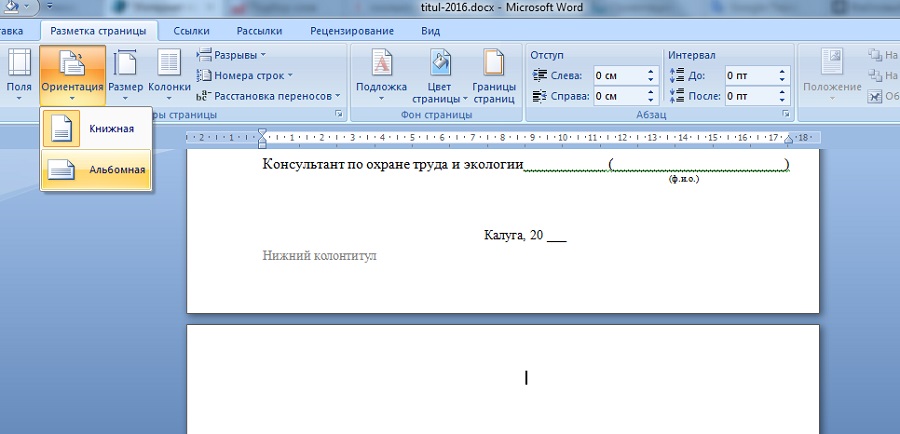
ページの向きを変更する
通常、新しいセクションが作成された後、他のページのテキストは下に移動します。 修正して押す オリエンテーション ..。 希望の向きを選択すると、 オリエンテーション 必要なページ かわった、上にあるページは変更されません。

すべてがうまくいくでしょうが、1つだけです...実際には、ドキュメントの残りの部分全体、またはむしろ後続のすべてが ページには向きがあります 私たちのページと同じです。 これは、私たちのページから始まるドキュメントの一部が新しいセクションの一部になっているために発生しました。 そして、オリエンテーションは残りのすべてのページに拡大されました。 この場合、私たちは何をしますか!?
ワードセクションブレーク
ページ後の休憩セクション ..。 それは簡単です。 必要なページの最後にカーソルを置きます 向きを変える ..。 また、前と同じように、 休憩と選択します 次のページ ..。 カーソルが次のページに移動します。 そしてここで私たちは押す オリエンテーション そして ページの向きを別の向きに変更する .

その結果、私たちが持っているもの:最初のシートは 本のオリエンテーション 、テキストが幅に収まらないページの向きを次のように変更しました 風景 、および残りのページにも 縦向き ..。 そして、このすべて 1つのドキュメントで..。 このように、私たちはドキュメントを作成しました ページの向きが異なります .
通常、Wordはページにテキストを上から下に印刷します。これは私たちが読むのに慣れている方法です。 ただし、ページ全体に印刷することもできます。 この場合、ページの向きが変更されたと言われています。テキストはシートに沿ってではなく、シート全体に印刷されます。
あなたが主要なワードプロセッサのスペシャリストであることを他の人に明らかにしたい場合は、専門用語をフラッシュできます。上から下への印刷は縦向きまたは縦向きと呼ばれ、横向きの印刷は横向きまたは横向きと呼ばれます。 ポートレート形式とは、ページの高さが幅よりも大きいことを意味します。 この向きのページにポートレートを配置すると便利です。このフォーマットがポートレートと呼ばれるのは当然です。 横向きは、横向きのスケッチに適しています。 このような画像は、ほとんどの場合、水平方向に引き伸ばされます。
Wordをシート全体に強制的に印刷するには(つまり、横向きの形式):
- チームを選ぶ ファイル\u003eページ設定。
ダイアログボックスが表示されます ページ設定..。 タブラベルをクリックします 田畑 (図14.2)。
- グループで選択 オリエンテーションパラメータ 風景。
エリア内のドキュメントフォーム サンプル とその地域の小さな絵文字 オリエンテーション ドキュメントの新しい視点を反映するように変更されます。
- ボタンをクリックしてください OK。
図: 14.2。 [フィールド]タブのある[ページ設定]ダイアログボックス
- 横向きの形式でドキュメントを作成する場合、ドキュメントのフィールドを変更する必要がある場合があります。 次のセクションでは、これを実現する方法を学習します。
- ページの向きを指定した後でのみ、ドキュメントをフォーマットする価値があります。 逆の場合は、ほぼ確実にドキュメントを再編集する必要があります。 作業をやり直します。 楽しい見通しではありません!
- 標準のドキュメントは水平に印刷しないでください。 自分のビジネスについてよく知っている白衣を着た科学者や他の魔法使いは、長すぎる行を読むと、読む速度が著しく低下することを発見しました。 横向きモードは、リスト、表、および通常の垂直形式では十分な幅がないその他のドキュメントを印刷する場合に最適です。
- 用紙サイズの変更と同様に、ドキュメント全体、セクション、またはページのグループの向きのタイプを、指定されたものからドキュメントの最後まで設定できます。 これについては、前のセクションで詳しく説明しました。
- ある形式で印刷するドキュメントでは、任意のページの向きを別の形式に変更できます(たとえば、縦向きのページの向きのドキュメントから横向きの形式でページを印刷します)。 これは、Wordがドキュメントの特定のセクションに書式設定コマンドを適用できるために可能です。 新しいセクションの導入を開始し、そのセクションのページの向きのみを変更します。その後、前のページの向きを復元する必要がある場合は、新しいセクションを再開します。 ドキュメントをセクションに分割する方法の詳細については、第15章を参照してください。
最も単純で一見研究されたプログラムで作業することは、機能を見つけて適用することが不可能な場合があります。 たとえば、同じ マイクロソフトワード..。 すばやく行う方法を知っていますか アルバムシート 一言で言えば? そうでない場合は、この問題に関する私の小さなマニュアルを読むことをお勧めします。
Wordにはいくつかの種類のシートがあります。 主なものは、あなたがよく働いた本のスプレッドです。 しかし、横向きのページスプレッドもあります。 ランドスケープスプレッドでは、ページの幅が2倍になり、さまざまなスキームやグラフィック要素を挿入する機会があります。 目的が決まったので、主な質問であるアルバムシートの作り方を一言で答えましょう。
1) でランドスケープシートを作成する方法 ワード2003
プログラムのトップメニューに移動し、[ファイル]タブをクリックしてから、ページ設定、ページレイアウトを選択し、ページの向き(横向き)を選択します。 [OK]をクリックして、ページがめくられ、横向きのスプレッドが採用されていることを確認します。 結局のところ、アルバムシートを言葉で作ることはそれほど難しいことではありません。
2) でランドスケープシートを作成する方法 ワード2007-2010

後のプログラムでは、このアクションはさらに簡単に実行できます。 プログラムのトップメニューに移動し、[ページレイアウト]タブを表示して、ページ設定をクリックするだけです。 次に、向きを選択します-横向き。
ランドスケープシートを単語で作成する方法の質問に答えたので、アプリケーションやその他のドキュメントを正しく作成できるようになりました。 しかし、必要に応じて何をすべきか ランドスケープビュー たった1ページと数ページかかりました。
まず、必要なページ数を作成する必要があります。 その後、マウスカーソルを目的の空白ページに合わせ、使い慣れたページレイアウトタブに移動してページパラメータをクリックします。すべてが前の場合と同じです。

次に、設定で、向きを設定します-横向き。 そして、一番下のドロップダウンメニューに注意してください-適用します。 そこで、ドキュメントの最後に適用することを選択します。 これで、すべてのページが横向きになりました。 次に、カーソルを上に置きます 横向きのページ、ページパラメータと選択した本は、ドキュメントの最後に適用されます。
一般的に、Wordでアルバムシートを作成する方法の問題は複雑ではありません。 うまくいかない場合はコメントでお願いします。
最も単純で一見研究されたプログラムで作業することは、機能を見つけて適用することが不可能な場合があります。 たとえば、同じMicrosoftWordです。 ランドスケープシートをWordですばやく作成する方法を知っていますか? そうでない場合は、この問題に関する私の小さなマニュアルを読むことをお勧めします。
Wordにはいくつかの種類のシートがあります。 主なものは、あなたがよく働いた本のスプレッドです。 しかし、横向きのページスプレッドもあります。 ランドスケープスプレッドでは、ページの幅が2倍になり、さまざまなスキームやグラフィック要素を挿入する機会があります。 目的が決まったので、主な質問であるアルバムシートの作り方を一言で答えましょう。
1) でランドスケープシートを作成する方法 ワード2003
プログラムのトップメニューに移動し、[ファイル]タブをクリックしてから、ページ設定、ページレイアウトを選択し、ページの向き(横向き)を選択します。 [OK]をクリックして、ページがめくられ、横向きのスプレッドが採用されていることを確認します。 結局のところ、アルバムシートを言葉で作ることはそれほど難しいことではありません。
2) でランドスケープシートを作成する方法 ワード2007-2010

後のプログラムでは、このアクションはさらに簡単に実行できます。 プログラムのトップメニューに移動し、[ページレイアウト]タブを表示して、ページ設定をクリックするだけです。 次に、向きを選択します-横向き。
ランドスケープシートを一言で作成する方法の質問に答えたので、会社を含むすべてのアプリケーションを正しく作成できるようになりました。 しかし、1ページと数ページだけで横向きのビューを取得する必要がある場合は、何をする必要がありますか。
まず、必要なページ数を作成する必要があります。 その後、マウスカーソルを目的の空白ページに合わせ、使い慣れたページレイアウトタブに移動してページパラメータをクリックします。すべてが前の場合と同じです。

次に、設定で、向きを設定します-横向き。 そして、一番下のドロップダウンメニューに注意してください-適用します。 そこで、ドキュメントの最後に適用することを選択します。 これで、すべてのページが横向きになりました。 次に、横向きのページ、ページ設定にカーソルを合わせて本のページを選択し、ドキュメントの最後に適用します。
一般的に、Wordでアルバムシートを作成する方法の問題は複雑ではありません。 うまくいかない場合は、コメント欄にご記入ください。
Microsoft Wordエディターを使用すると、さまざまな形式と向きのシートにテキストを作成して処理できます(幅が長さを超えるページの場所は次のように呼ばれます)。 横向き).
幅の広いテーブルのデザイン、および図面や写真の配置では、多くの場合、ページの向きを縦向きから横向きに変更する必要があります。 これは、メニューコマンド「ページレイアウト」-\u003e「向き」-\u003e「横向き」を使用して実行できます。 このコマンドは、ドキュメント全体のシートのレイアウトを変更します。
ただし、Wordランドスケープで1ページを作成し、残りのページは通常の形式のままにすることは可能です。 これはいくつかの方法で行われます。
記事の高速ナビゲーション
ページ設定の変更
デフォルトでは、Wordのページは縦向きになっています。 Word 2007以降では、ドキュメント内の任意の場所に1枚の横向きを作成できます。 これには以下が必要です。
- 向きを変更したいページの前にあるページにカーソルを置きます。
- メニューバーの[ページレイアウト]コマンドを選択します。
- [ページ設定]グループで、右下隅の矢印をクリックします。
- 開いたウィンドウの[余白]タブで、[向き]-\u003e [横]を選択し、選択した設定をドキュメントの最後に適用します。
- 次のページにカーソルを置きます。
- 横向きの縦向きの代わりに選択して、一連のアクションを繰り返します(ドキュメントの最後にコマンドを使用すると、1つの横向き(前のページ)のみが残ります)。
- 必要に応じて、ドキュメントのさまざまな部分に複数の横向きのページを作成します(上記の一連のアクションは、トップページから開始して実行する必要があります)。
テキストでセクションを作成する
Word文書は個別のセクションに分割でき、各セクションは他のセクションとは独立してフォーマットする必要があります。 セクションは、新しいページまたは現在のページから開始できます。 ドキュメントにセクションを作成するには、次のものが必要です。
- ページの先頭にカーソルを置きます。ページの向きは横向きに変わります。
- コマンド「ページレイアウト」-\u003e「ブレーク」-\u003e「セクションブレーク」-\u003e「次のページ」を実行します(次のページではなく、現在のページでブレーク位置を選択した場合にも同様の結果が得られます)。
- このページの最後にカーソルを置いて、これらのアクションを繰り返します(その結果、3つの新しいセクションが作成され、それぞれに個別のフォーマットが適用されます)。
- で選択 このシート 「向き」-\u003e「横向き」(他のすべてのページは縦向きのままになります)。